Web App Manifest: Transformez votre site web en application mobile !
Le web manifest fait partie des guidelines pour la mise en place d'une Progressive Web App. Pour en savoir plus sur les PWA, vous pouvez jeter un oeil par ici : Progressive Web App ou comment se passer des stores ?
A quoi ça sert ?
Le web manifest va permettre de fournir des informations sur votre application au navigateur. Celui-ci va alors pouvoir effectuer quelques améliorations de performance sur Desktop (par exemple charger une couleur de fond avant même que le CSS ne soit téléchargé). Mais là où ce manifest prend tout son sens, c'est sur mobile. En effet lorsqu'un manifest est présent dans l'application, le navigateur va demander à l'utilisateur s'il veut ajouter l'application à son écran d'accueil. Ainsi l'utilisateur pourra utiliser l'application en dehors du contexte du navigateur, comme une "vraie" application mobile. L'avantage principal est donc que l'on peut investir le device de l'utilisateur sans passer par un store tout en gardant la flexibilité du web (Deploiement et mise à jour instantanés, légèreté des paquets etc...)

Comment ça marche
Le web manifeste est en fait un simple fichier json. Il se présente sous la forme suivante :
{
"name": "Exemple d'application",
"short_name": "Exemple d'app",
"background_color": "red",
"description": "Description de mon exemple d'application",
"orientation": "portrait-primary",
"scope": "/monapp/",
"start_url": "./",
"display": "standalone",
"theme_color": "yellow",
"icons": [
{
"src": "chemin/vers/image",
"sizes": "48x48",
"type": "image/png"
}
]
}
Voici à quoi ces propriétés servent :
- name : Fournit le nom de l'application (utilisé pour afficher l'application sur le device)
- short_name : Fournit un nom court pour l'application (destiné à être affiché lorsque le nom est trop long pour le contexte courant)
- background_color : Fournit la couleur de fond de l'application. Cette valeur est utilisée afin que le navigateur puisse afficher une couleur de fond avant que la/les feuilles de style(s) soi(en)t chargée(s). Cela permet une transition moins violente lors du chargement de l'application
- description : Fournit une description de ce que fait l'application.
- orientation : Définit l'orientation par défaut de l'application (landscape, portrait etc...)
- scope : Définit le scope de l'application. Lorsque l'on sort de ce scope, le navigateur reprend un affichage traditionnel. (url relative à l'url du manifest). Dans l'exemple, si l'utilisateur navigue vers une url ne commencant pas par /monapp/, (par exemple /monsite/mapage), l'affichage traditionnel reprendra la main. Pour que toute l'application web soit en dehors du contexte du navigateur, il suffit de remplir cette propriété avec la valeur "/" ou encore ne pas l'affecter du tout ("/" étant sa valeur par défaut).
- start_url : Définit l'url chargée lorsque l'utilisateur lance l'application depuis la page d'accueil (url relative à l'url du manifest)
- display : Définit la façon dont doit s'afficher l'application. Lorsque cette valeur est à standalone, l'application se lancera comme une application native, sortie du contexte du navigateur.
- theme_color : Définit une couleur servant de thème à l'application. Celle-ci est notament utilisée comme couleur de contour lors de l'affichage multi-tâches sur Android.
- icons: Définit une liste d'icons pour l'application. Il s'agit d'une liste afin de pouvoir spéficier des icons pour multiple résolutions. Ils sont utilisés lorsque l'application est ajoutée sur l'écran d'accueil de l'utilisateur.
Afin que le navigateur soit en mesure de trouver ce fichier, il faut lui spéficier son chemin dans l'HTML de l'application. Pour cela il suffit d'utiliser une balise link dans la partie head de l'application :
<!DOCTYPE html>
<html lang="en">
<head>
<meta charset="UTF-8">
<meta name="viewport" content="width=device-width, initial-scale=1.0">
<link rel="manifest" href="/manifest.json">
<title>Document</title>
</head>
<body>
...
</body>
</html>
Google met à disposition un outil permettant de générer ce manifest avec une interface très simple. Cet outil permet même de générer des icons à tous les formats. Il est accessible à cette adresse : https://app-manifest.firebaseapp.com/
Génial, mais c'est compatible avec quoi ?
Malheureusement, c'est le point faible de ces web app manifest. Ils ne sont compatibles qu'avec Android pour le moment. Les utilisateurs d'IPhone ne seront donc pas promptés afin d'ajouter l'application à leurs écran d'accueil.

Cependant il ne faut pas hésiter à l'insérer tout de même dans vos applications. En effet, le temps de mise en place est très court et ne fournit pas d'expérience dégradée lorsque l'appareil n'est pas compatible, seulement une expérience augmentée lorsque la feature est présente.
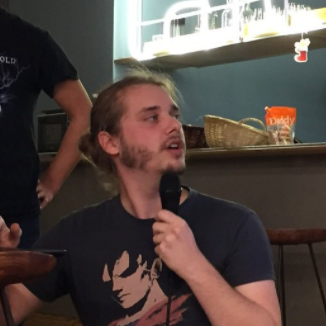



Commentaires